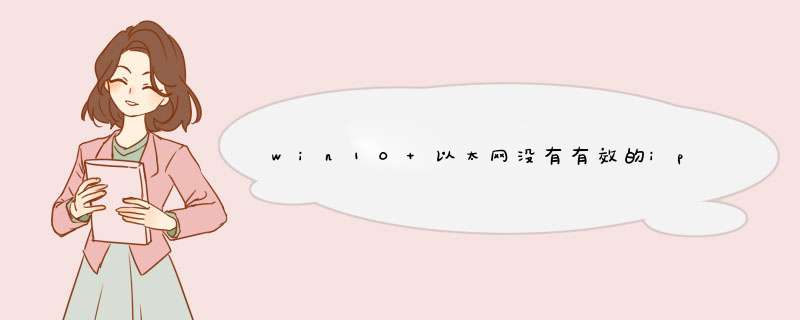
win10 以太网没有有效的ip设置是因为设置错误造成的,解决方法为:
1、首先点击右下角的网络图标,然后进入网络和internet设置。
2、然后我们再点击“更改适配器选项”。
3、右键点击你要设置的以太网选择属性。
4、接下来点击internet协议版本 4 (TCP/IP),选择属性。
5、然后选择使用下面的IP地址,默认网关填路由器IP地址,以太网IP需要和网关在同一网段,DNS可以选择常用的。
1、在 Windows 10 桌面上, 点击 "启动" windows 系统/控制面板菜单项。
2、在打开的 "Windows 控制面板" 窗口中, 点击 "网络和共享中心" 图标。
3、在打开的 "网络和共享中心" 窗口中, 单击左侧边栏中的 "更改适配器设置" 菜单项。
4、Windows 10 系统的 "网络连接" 窗口将打开, 您可以在其中右键单击正在使用的以太网网卡, 然后在d出菜单中选择 "属性" 菜单项。
5、在打开的 "以太网网卡属性" 窗口中, 单击 "互联网协议版本 4 (TCP/IPV4)" 项, 然后单击右下角的 "属性" 按钮, 然后打开 "网卡属性" 窗口, 当您重新启动计算机时,您将不再具有上述错误提示。
同时按下Windows键和R键,输入cmd 点击确定,然后输入“ipconfig /release”按下Enter键,再输入“ipconfig /new”按下Enter键,会尝试重新获取Ip地址。欢迎分享,转载请注明来源:内存溢出

 微信扫一扫
微信扫一扫
 支付宝扫一扫
支付宝扫一扫
评论列表(0条)